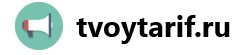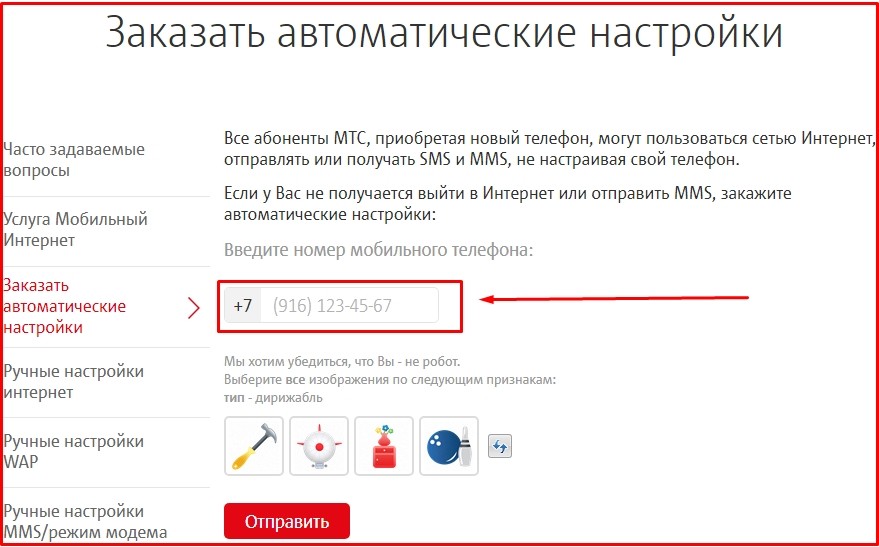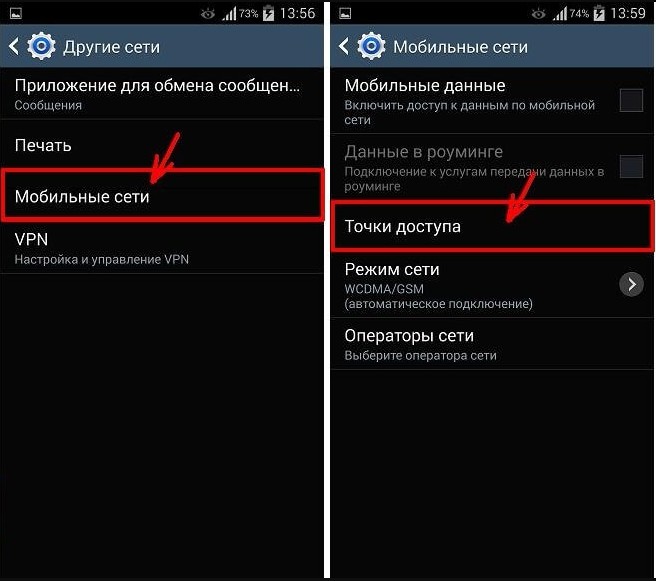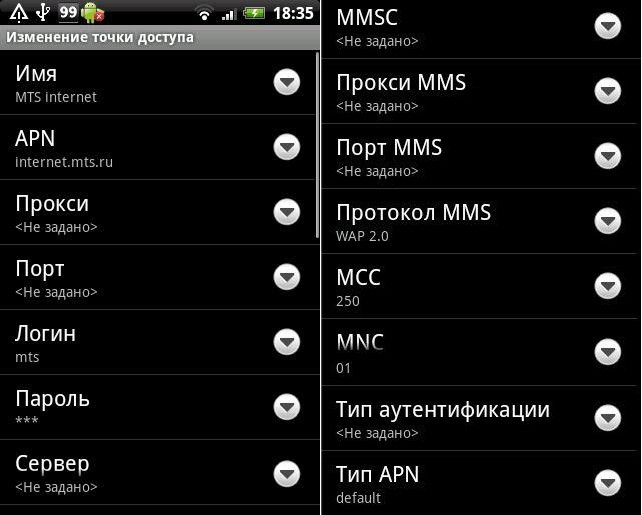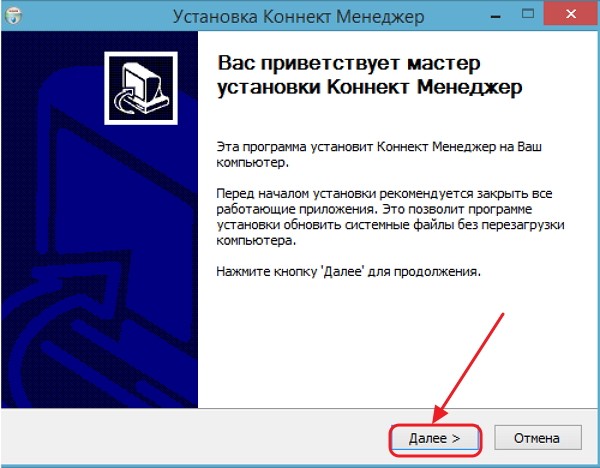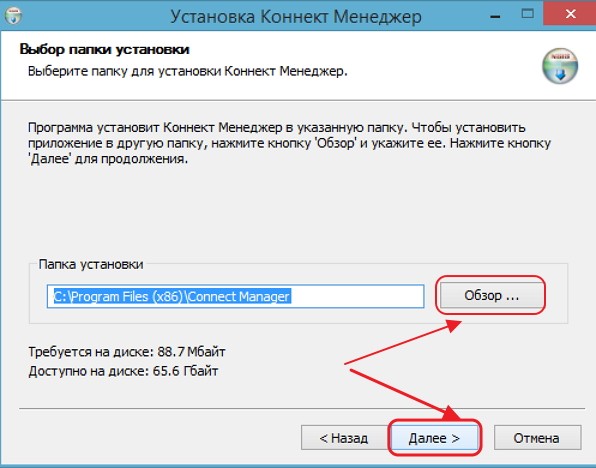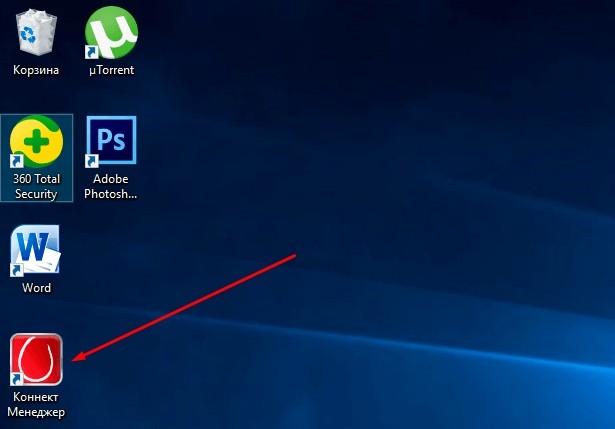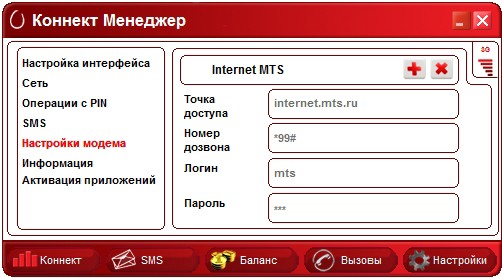- Настройка (точка) APN МТС, Билайн, Мегафон, Yota, Tele2 и другие
- Список APN настроек основных операторов связи в России
- МТС APN
- Мегафон APN
- Beeline APN
- Beeline APN с модемом
- Tele2 APN
- Yota APN
- Сбер Мобайл APN
- Тинькофф Мобайл APN
- ВТБ-Мобайл APN
- Ростелеком APN
- APN: internet.rtk.ru
- Точка доступа APN на MTS
- Что это такое и что она дает
- Способы настройки точки доступа
- На телефоне
- Настройка точки доступа МТС на планшете
- Установка точки доступа на модеме
- Настройка 4G-роутера
- Тариф «Весь МТС Супер»
- Установка SIM/USIM-карты
- Идентификатор SSID и ключ беспроводной сети
- Подключение устройств
- Доступ к панели управления
- Онлайн-кинотеатр KION
Настройка (точка) APN МТС, Билайн, Мегафон, Yota, Tele2 и другие
APN — Идентификатор сети пакетной передачи данных, конфигурируемой и доступной из GGSN. Сеть передачи данных, обозначаемая APN, позволяет абоненту мобильной сети передачи данных осуществлять доступ к услугам передачи данных, например к WAP, Internet, MMS. (wikipedia)
Простыми словами, в роутере или модеме, где нет автоматического добавления настроек оператора связи, необходимо в ручную вносить данные для подключения к оператору.
Список APN настроек основных операторов связи в России
МТС APN
APN: internet.mts.ru
Логин: mts
Пароль: mts
AT+CGDCONT=1,»IP»,»internet.mts.ru»
Мегафон APN
APN: internet
Логин: gdata или Логин: megafon
Пароль: gdata или Пароль: megafon
AT+CGDCONT=1,»IP»,»internet»
Beeline APN
APN: internet.beeline.ru
Логин: beeline
Пароль: beeline
AT+CGDCONT=1,»IP»,»internet.beeline.ru»
Beeline APN с модемом
APN: home.beeline.ru
Логин: beeline
Пароль: beeline
AT+CGDCONT=1,»IP»,»home.beeline.ru»
для номеров от Билайна с модемом.
Tele2 APN
APN: internet.tele2.ru
Логин: -пусто-
Пароль: -пусто-
AT+CGDCONT=1, «IP», «internet.tele2.ru»
Yota APN
APN: yota.ru (модемы)
APN: internet.yota (телефон)
Логин: -пусто-
Пароль: -пусто-
Номер доступа *99#
Сбер Мобайл APN
Точка доступа (APN): internet.sberbank-tele.com
Имя пользователя: internet
Другие строки заполнять не нужно.
Тинькофф Мобайл APN
APN: m.tinkoff.ru
Логин: -пусто-
Пароль: -пусто-
ВТБ-Мобайл APN
APN: vtb
Логин: -пусто-
Пароль: -пусто-
Ростелеком APN
APN: internet.rtk.ru
Логин: -пусто-
Пароль: -пусто-
Номер доступа *99#
Точка доступа APN на MTS
Передача данных – это одна из основных функций мобильного устройства. Для подключения к интернету необходимо настроить девайс на корректную и правильную работу, а именно создать новую APN MTS. Для чего это нужно? Рассмотрим основное назначение и характеристики этого функционального узла и разберем основные методики его наладки.
Что это такое и что она дает
Практически каждый пользователь компании МТС нуждается в постоянном и стабильном доступе в сетевое пространство. Но для этого потребуется выполнить ряд установок в системе устройства, а именно активировать новую APN. Эта аббревиатура дословно переводится, как точка доступа. Функция представляет собой мост между сотовым телефоном потребителя и мобильным интернетом. Если ее не реализовать или неправильно отрегулировать, то не сможете потреблять трафик.
Решаем проблемы с домашним интернетом от Ростелеком и ТТК
АПН представляет собой сетевой идентификатор, с помощью которого каждый смартфон авторизуется в мировой паутине. Обычно услугами мобильного интернета пользуются посредством различных гаджетов, планшетных компьютеров и модемных устройств, все они должны быть сконфигурированы для получения и отдачи пакетов данных в интернете. Все необходимые настройки находятся у провайдера на официальном сайте, причем потребитель способен собственноручно прописать нужные характеристики в системе телефона или заказать автоматические. При помощи АПН оператор сотовой связи может отслеживать потребление трафика с вашего IP адреса, устанавливать средства защиты и коды. Правильная наладка точки доступа дает абоненту:
- Возможность путешествовать по бескрайней сетевой паутине.
- Обмениваться ММС сообщениями с другими пользователями.
- Использовать приложения и WAP услуги.
- Пакетную радиосвязь.
Способы настройки точки доступа
Теперь перейдем непосредственно к регулировке АПН на мобильном устройстве. Для этого реализовано два основных способа – заказ автоматических настроек или самостоятельная и ручная наладка работы. Обычно, при покупке нового смартфона или сим-карты от провайдера все параметры уже стоят по умолчанию и не требуют изменения. Встречаются случаи, когда потребителю приходится выполнить ряд процедур, чтобы получить пакет установок. Чтобы оформить запрос на приобретение автонастроек выберите один из простых методов:
- Перейдите на официальный ресурс оператора в интернете. Найдите раздел помощи и поддержки, после этого откройте соответствующую вкладку с автоматическими характеристиками. В новом окне пропишите телефонный номер, который нуждается в передаче данных. Подтвердите, что не являетесь роботом, пройдя небольшой тест. Кликните на кнопку отправления и ожидайте посылки. Пакет с изменениями поступит на сим-карту в виде СМС. Чтобы запустить его достаточно открыть уведомление. После этого обязательно выполните перезагрузку системы.
- Выполните вызов по номеру технической поддержки – «0890». Он работает круглосуточно. На линии услышите голос автоматического информатора, он озвучит точное состояние баланса и предложит ряд оптимизирующих опций и продуктов от оператора. Затем переведут на прямой разговор с консультантом. Продиктуйте контактный номер, модель мобильного устройства и попросите выслать на него настройки. Ждите оповещения. Переговоры со специалистом не подлежат тарификации.
- Посетите ближайший центр содействия и продаж компании МТС. Обратитесь к свободному менеджеру и попросите у него помощи в наладке точки доступа.
Часто случается, что требуемые параметры не доходят до потребителя. Но не стоит отчаиваться, установить соединения можно собственноручно. Рассмотрим порядок действия для любого вида оборудования.
На телефоне
Изменение характеристик на андроиде выглядит следующим образом:
- В основном меню сотового устройства найдите раздел настроек.
- После этого выберите вкладку сетевых подключений или мобильных данных.
- Кликните на пункт создания новой точки доступа.
- Откроется окно, в котором требуется прописать ряд характеристик. Придумайте наименование для своей сети – оно не влияет на соединение. В качестве электронного адреса АПН введите «internet.mts.ru». Введите логин и защитный пароль, они одинаковые – mts. Тип связи APN пропишите «Default».
- Все остальные строчки заполнять не обязательно.
- Подтвердите изменения и сохраните их.
Последний шаг заключается в перезагрузке мобильного телефона. Подобный перечень действий вполне подойдет для смартфонов с операционной системой IOS или Windows Phone. Существует только одна разница, каждый производитель создает устройства по своему усмотрению, это значит, что расположения основных элементов меню может отличаться на разных моделях.
Настройка точки доступа МТС на планшете
Процесс наладки точки доступа на планшетном компьютере не отличается от предыдущего способа. Ведь, по сути, такие устройства представляют собой аналоги смартфона по железу и функциональным возможностям. Разница заключается только в размерах и способах отображения информации.
Установка точки доступа на модеме
Для доступа в сетевое пространство провайдер предоставляет специальные устройства, которые позволяют пользоваться мобильным интернетом на стационарном компьютере или ноутбуке. Среди них можно выделить USB модемы или беспроводные роутеры. Для посещения сетевого пространства их тоже потребуется настроить. Для этого следуйте рекомендации:
- Распакуйте устройство из пачки.
- Вставьте в него сим-карту и соедините его с компьютером.
- После этого должен произойти автоматический запуск установки специального приложения.
- Укажите место сохранения утилиты и подождите, пока процедура успешно завершится.
- Запустите программу коннект менеджера.
- Перед вами появится основное меню утилиты. Здесь увидите точное состояние баланса и пакетных данных в рамках действующего тарифного плана.
- Откройте раздел параметров.
- Перейдите во вкладку «Сеть» и установите соответствующий стандарт передачи данных (LTE, 4G, 3G, 2G).
- Здесь же нажмите на пункт настройки модема.
- На дисплее появится меню, в котором необходимо прописать электронный адрес АПН – «internet.mts.ru». Телефонный номер введите – *99#. Логин и пароль для входа стандартные – mts.
- Выполните перезапуск системы и попробуйте совершить соединение.
В статье разобрали, что такое и для чего нужна APN, изучили алгоритм настройки точки доступа MTS. Без нее не сможете осуществить выход в сетевое пространство. Можете произвести такую процедуру наладки самостоятельно или при помощи квалифицированных специалистов в любом центре содействия или по номеру технической поддержки.
Настройка 4G-роутера
4G роутер— это устройство, позволяющее «раздавать» интернет 4G. В него устанавливается SIM-карта со специальным тарифом МТС. Роутеры имеют аккумуляторы, которые заряжаются от сети, это позволяет брать устройства с собой.
Инструкция по настройке для роутера МТС 874FT, но остальные модели настраиваются аналогичным образом. За более подробными указаниями рекомендуем обратиться к руководству по эксплуатации.
.
Тариф «Весь МТС Супер»
Бесплатная мобильная связь при подключении домашнего интернета и ТВ. Первый месяц — в подарок! Подключайтесь!
Установка SIM/USIM-карты
Снимите крышку и вставьте карту в устройство согласно указанному на слоте направлению. После этого не забудьте вернуть крышку на место.
Идентификатор SSID и ключ беспроводной сети
Название Wi-Fi сети (SSID) и пароль указаны на наклейке под задней крышкой устройства. Они вам понадобятся для подключения устройств. Также вы можете сменить имя сети и пароль в настройках Коннект Менеджера.
По умолчанию 4G Wi-Fi роутер МТС имеет следующий формат имени: MTS874FT_XXXX, где XXXX — уникальный
набор цифр для каждого устройства.
Подключение устройств
К роутеру можно подключить устройства, оснащенные Wi-Fi-модулем: смартфоны, ноутбуки, игровые приставки и т. д. Порядок подключения зависит от типа ОС этих устройств и описан в инструкциях к ним.
Для доступа в интернет с компьютера или ноутбука через USB-подключение сначала установите драйвер 4G роутера, следуя подсказкам ОС вашего ПК.
Для доступа в интернет по Wi-Fi подключите роутер к питанию, выполните поиск беспроводных сетей на подключаемом устройстве, в списке доступных сетей выберите нужную и введите пароль.
Доступ к панели управления
Веб-интерфейс панели управления роутером находится по адресу http://connect.manager/ или http://192.168.1.1. Если вы заходите на него с компьютера, на него необходимо предварительно установить специальное ПО. Порядок установки зависит от ОС вашего компьютера.
Windows
Установка ПО начнется автоматически после подключения роутера к USB-порту компьютера. Дождитесь запуска
программы и просто следуйте подсказкам. Также в можете выполнить установку вручную: окно «Компьютер» — диск «MTS 874FT» (возможно другое название диска, зависит от модели роутера). Найдите файл «Setup.exe», запустите его и следуйте подсказкам. Во время установки программы не обрывайте соединение роутера с компьютером.
Apple Mac OS X
Откройте диск, который называется, как модель вашего роутера, найдите одноименный установочный файл и запустите его.
Далее следуйте подсказкам программы установки и не разрывайте соединение роутера с компьютером.
Для доступа к веб-интерфейсу введите имя пользователя и пароль (по умолчанию — admin).
Вам будут доступны следующие возможности:
- просмотр статуса подключения и скорости соединения,
- просмотр текущего состояния SIM/USIM-карты, текущего типа сети, уровня сигнала сети, количества подключенных по сети Wi-Fi клиентов,
- чтение полученных и отправка SMS-сообщений,
- отправка USSD-команд,
- создание и удаление вашей контактной информации,
- изменение настроек роутера (настройки APN, SSID, параметры безопасности Wi-Fi сети, настройки набора, приоритет сети, IP-адрес, диапазон IP-адресов DHCP, UPnP и DMZ),
- управление PIN-кодом SIM/USIM-карты,
- выполнение сброса настроек, перезагрузки устройства, обновление ПО.
Онлайн-кинотеатр KION
Активируйте промокод KINOZAL2 и получите подписку за 199 руб/мес вместо 249 руб/мес НАВСЕГДА + первый месяц — бесплатно! Для активации нажмите красную кнопку и введите ваш телефон.